交换机端口与MAC绑定
CISCO交换机上实现MAC和端口、IP和端口、IP和MAC的绑定
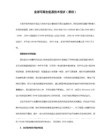
看看下面的配置:
1.先建立两个访问控制列表,一个是关于MAC地址的,一个是关于IP地址的。
3550(config)#mac access-list extended mac-n
//配置一个命名的MAC地址访问控制列表,命名为mac-n
补:我们也可以通过MAC地址来限制端口流量,此配置允许一TRUNK口最多通过100个MAC地址,超过100时,但来自新的主机的数据帧将丢失。
3550-1#conf t
3550-1(config)#int f0/1
3550-1(config-if)#switchport trunk encapsulation dot1q
2950 (config-if-range)#switchport port-security mac-address violation restrict
2950 (config-if-range)#switchport port-security mac-address sticky
这样交换机的48个端口都绑定了,注意:在实际运用中要求把连在交换机上的PC机都打开,这样才能学到MAC地址,并且要在学到MAC地址后保存配置文件,这样下次就不用再学习MAC地址了,然后用show port-security address查看绑定的端口,确认配置正确。
3550-1(config-if)#switchport mode trunk /配置端口模式为TRUNK。
3550-1(config-if)#switchport port-security maximum 100 /允许此端口通过的最大MAC地址数目为100。
NETGEAR智能网管交换机如何实现IP与MAC地址绑定功能

NETGEAR智能网管交换机如何实现IP与MAC地址绑定功能NETGEAR智能网管交换机是一款功能强大的网络设备,支持多种高级网络管理功能,其中包括IP与MAC地址绑定功能。
这个功能可以帮助网络管理员更好地管理网络设备,并提高网络的安全性。
下面将详细介绍NETGEAR智能网管交换机如何实现IP与MAC地址绑定功能,并提供相关操作步骤。
IP与MAC地址绑定是指将特定的IP地址与MAC地址绑定在一起,仅允许该MAC地址对应的设备使用该IP地址进行通信。
这样可以防止未经授权的设备接入网络,并提高网络的安全性。
以下是在NETGEAR智能网管交换机上实现IP与MAC地址绑定功能的步骤:1.连接到交换机:将计算机连接到NETGEAR智能网管交换机的一个可用端口上。
可以使用网线将计算机的网卡与交换机的一些端口直接连接,或通过路由器等设备间接连接。
2.登录交换机:使用计算机上的浏览器打开一个新的页面,并输入交换机的默认IP地址(通常为192.168.0.1或192.168.1.1)进入交换机的管理界面。
输入管理账号和密码进行登录。
3. 导航到静态ARP页面:在交换机的管理界面中,导航到"IP Configuration"或"Network Configuration"等相关菜单,然后点击“Static ARP”或“Static ARP Table”选项。
4. 添加静态ARP表项:在静态ARP页面中,点击“Add”或“New”按钮,可以添加一个新的静态ARP表项。
在弹出的表单中,输入目标IP 地址和相应的MAC地址,并点击“Apply”或“Save”按钮保存更改。
5. 删除静态ARP表项:如果需要删除一个静态ARP表项,可以在静态ARP页面中选择该条目,并点击“Delete”或“Remove”按钮进行删除操作。
请注意,删除静态ARP表项后,相关的IP与MAC地址绑定将被取消。
MAC地址与端口绑定详解

MAC地址与端口绑定详解在网络安全越来越重要的今天,高校和企业对于局域网的安全控制也越来越严格,普遍采用的做法之一就是IP地址、网卡的MAC 地址与交换机端口绑定,但是MAC与交换机端口快速绑定的具体实现的原理和步骤却少有文章。
我们通常说的MAC地址与交换机端口绑定其实就是交换机端口安全功能。
端口安全功能能让您配置一个端口只允许一台或者几台确定的设备访问那个交换机;能根据MAC地址确定允许访问的设备;允许访问的设备的MAC地址既可以手工配置,也可以从交换机“学到”;当一个未批准的MAC地址试图访问端口的时候,交换机会挂起或者禁用该端口等等。
一、首先必须明白两个概念:可靠的MAC地址。
配置时候有三种类型:静态可靠的MAC地址:在交换机接口模式下手动配置,这个配置会被保存在交换机MAC地址表和运行配置文件中,交换机重新启动后不丢失(当然是在保存配置完成后),具体命令如下:Switch(config-if)#switchport port-security mac-address Mac 地址动态可靠的MAC地址:这种类型是交换机默认的类型。
在这种类型下,交换机会动态学习MAC地址,但是这个配置只会保存在MAC 地址表中,不会保存在运行配置文件中,并且交换机重新启动后,这些MAC地址表中的MAC地址自动会被清除。
黏性可靠的MAC地址:这种类型下,可以手动配置MAC地址和端口的绑定,也可以让交换机自动学习来绑定,这个配置会被保存在MAC地址中和运行配置文件中,如果保存配置,交换机重起动后不用再自动重新学习MAC地址,虽然黏性的可靠的MAC地址可以手动配置,但是CISCO官方不推荐这样做。
具体命令如下:Switch(config-if)#switchport port-security mac-address sticky其实在上面这条命令配置后并且该端口得到MAC地址后,会自动生成一条配置命令Switch(config-if)#switchport port-security mac-address stickyMac地址这也是为何在这种类型下CISCO不推荐手动配置MAC地址的原因。
实验十一 二层交换机端口与MAC地址的动态绑定(学生用)

实验十一二层交换机端口与MAC地址动态绑定【场景构建】在日常工作中,经常会发生用户随意插拔交换机上的网线,给网管员在网络管理上带来一定的不便。
同时也会出现在一个交换机端口下连接另一个Hub或交换机,导致网络线路的拥堵。
当网络中某机器由于中毒进而引发大量的广播数据包在网络中洪泛时,网络管理员的唯一想法就是尽快地找到根源主机并把它从网络中暂时隔离开。
当网络的布置很随意时,任何用户只要插上网线,在任何位置都能够上网,这虽然使正常情况下的大多数用户很满意,但一旦发生网络故障,网管人员却很难快速准确定位根源主机。
希望通过一定的方法,固定每台计算机连接的交换机端口,方便网管员日常的维护与更新。
[实验目的]1、了解什么是交换机的MAC绑定功能;2、熟练掌握MAC与端口绑定的静态、动态方式。
【知识准备】通过端口绑定特性,网络管理员可以将用户的MAC 地址和IP 地址绑定到指定的端口上。
进行绑定操作后,交换机只对从该端口收到的指定MAC 地址和IP 地址的用户发出的报文进行转发,提高了系统的安全性,增强了对网络安全的监控。
我们通常说的MAC地址与交换机端口绑定其实就是交换机端口安全功能。
端口安全功能能让您配置一个端口只允许一台或者几台确定的设备访问那个交换机;能根据MAC地址确定允许访问的设备;允许访问的设备的MAC地址既可以手工配置,也可以从交换机“学到”;当一个未批准的MAC地址试图访问端口的时候,交换机会挂起或者禁用该端口等等。
【实验】二层交换机端口动态绑定MAC地址1.1实验设备1、2950-24交换机1台2、PC机4台3、交叉线1根4、直通网线4根1.2组网图PC1PC2PC3PC4SW01.3实验设备IP在F0/1通VLAN的IP地址。
当学习数超过设定学习的最大值,端口将不再学习新的MAC地址,并触发安全规则,关闭端口。
1.4 配置步骤第一步:得到PC1主机的mac地址第二步:配置交换机的IP地址第三步:使能F0/1端口的MAC地址绑定功能第四步:动态添加端口安全MAC地址,端口最大安全MAC地址数为3第五步:配置违反MAC安全采取的措施(关闭端口)1.5实验验证1、交换机上端口绑定的信息。
H3CS5100交换机H3C交换机绑定IP和MAC地址

H3CS5100交换机H3C交换机绑定IP和MAC地址H3C S5100交换机交换机是一种用于电信号转发的网络设备。
它可以为接入交换机的任意两个网络节点提供独享的电信号通路。
交换机工作在数据链路层,拥有一条很高带宽的背部总线和内部交换矩阵。
交换机的所有的端口都挂接在这条背部总线上,控制电路收到数据包以后,处理端口会查找内存中的地址对照表以确定目的MAC(网卡的硬件地址)的NIC(网卡)挂接在哪个端口上,通过内部交换矩阵迅速将数据包传送到目的端口,目的MAC若不存在,广播到所有的端口,接收端口回应后交换机会“自动学习”新的地址,并把它添加入内部MAC地址列表。
交换机配置信息配置交换机必须进入交换机系统system-view创建VLAN和进入VLAN[H3C]VLAN 2将接口划分到VLAN中,(下列表示将23到28接口划分到VLAN2) [H3C-vlan2]port GigabitEthernet 1/0/23 to GigabitEthernet 1/0/28[H3C-vlan2]port GigabitEthernet 1/0/2 (把接口2划分到VLAN2)进入接口模式(进入25接口)[H3C]interface GigabitEthernet 1/0/23[H3C-GigabitEthernet1/0/23]am user-bind命令IP、MAC地址和端口绑定配置[H3C]am user-bind mac-addr 001b-fc00-34e7 ip-addr 192.168.205.9 interface GigabtEthernet 1/0/23与[H3C-GigabitEthernet1/0/23]am user-bind mac-addr 001b-fc00-34e7 ip-addr 192.168.205.9配置是完全相同的查看配置命令:[H3C]display am user-bind注意:同一IP或MAC地址不可以在同一模式下绑定两次,模式是指接口模式或全局模式MAC地址和端口绑定配置第一种:进入系统视图。
H3C交换机-IP MAC 端口 绑定设置

H3C交换机1、system-view进入系统视图模式2、sysname为设备命名3、displaycurrent-configuration当前配置情况4、language-modeChinese|English中英文切换5、interfaceEthernet1/0/1进入以太网端口视图6、portlink-typeAccess|Trunk|Hybrid设置端口访问模式7、undoshutdown打开以太网端口8、shutdown关闭以太网端口9、quit退出当前视图模式10、vlan10创建VLAN10并进入VLAN10的视图模式11、portaccessvlan10在端口模式下将当前端口加入到vlan10中12、portE1/0/2toE1/0/5在VLAN模式下将指定端口加入到当前vlan中13、porttrunkpermitvlanall允许所有的vlan通过H3C路由器######################################################################################1、system-view进入系统视图模式2、sysnameR1为设备命名为R13、displayiprouting-table显示当前路由表4、language-modeChinese|English中英文切换5、interfaceEthernet0/0进入以太网端口视图7、undoshutdown打开以太网端口8、shutdown关闭以太网端口9、quit退出当前视图模式H3CS3100SwitchH3CS3600SwitchH3CMSR20-20Router##########################################################################################1、调整超级终端的显示字号;2、捕获超级终端操作命令行,以备日后查对;3、language-modeChinese|English中英文切换;4、复制命令到超级终端命令行,粘贴到主机;5、交换机清除配置:<H3C>resetsave;<H3C>reboot;6、路由器、交换机配置时不能掉电,连通测试前一定要检查网络的连通性,不要犯最低级的错误。
华为交换机怎么绑定绑定ip地址-MAC地址

华为交换机怎么绑定绑定ip地址/MAC地址交换机的主要功能包括物理编址、网络拓扑结构、错误校验、帧序列以及流控。
交换机还具备了一些新的功能,如对VLAN(虚拟局域网)的支持、对链路汇聚的支持,甚至有的还具有防火墙的功能。
有时为了预防IP地址被盗用等网络安全威胁的问题,需要设置绑定呢,具体怎么设置呢?下面我们就来看看详细的设置教程,需要的朋友可以参考下方法步骤1、打开模拟器,创建一台交换机和两台PC、开机,配置好IP地址,一台PC备用。
2、交换机配置Vlan,把端口模式改为Access模式,把端口加入到Vlan100里,测试PC到交换机网通信是否正常。
当前没有路由器网管配置或不配置没有关系。
能ping通交换机。
3、接下来做绑定配置,在GigabitEthernet0/0/1端口上绑定当前PC的IP和MAC地址,Vlan。
命令格式:在配置模式下,[Huawei]user-bindstaticipaddressx.x.x.xmacaddressxxxx-xxxx-xxxxinterfaceGigabitEthernet0/0/1vlanID。
4、下一步绑定完了之后,我们再连接另一台备用的PC到交换机interfaceGigabitEthernet0/0/1端口上。
5、换了另一台PC会不会ping通交换机。
很显然已经ping 不同。
怎么样?是不是很简单呢?补充:交换机基本使用方法作为基本核心交换机使用,连接多个有线设备使用:网络结构如下图,基本连接参考上面的【方法/步骤1:基本连接方式】作为网络隔离使用:对于一些功能好的交换机,可以通过模式选择开关选择网络隔离模式,实现网络隔离的作用,可以只允许普通端口和UPlink端口通讯,普通端口之间是相互隔离不可以通讯的除了作为核心交换机(中心交换机)使用,还可以作为扩展交换机(接入交换机)来扩展网络放在路由器上方,扩展网络供应商的网络线路(用于一条线路多个IP的网络),连接之后不同的路由器用不同的IP连接至公网相关阅读:交换机硬件故障常见问题电源故障:由于外部供电不稳定,或者电源线路老化或者雷击等原因导致电源损坏或者风扇停止,从而不能正常工作。
[教材]H3C交换机端口绑定与取消
![[教材]H3C交换机端口绑定与取消](https://img.taocdn.com/s3/m/1532cadf59f5f61fb7360b4c2e3f5727a5e924a1.png)
H3C交换机端口绑定与取消绑定电脑MAC地址到交换机端口的需求:1、交换机各端口和电脑MAC地址绑定,使其它电脑接入到此端口,设成相同IP地址也不能连接到局域网;2、空余端口shutdown掉;3、对部分端口限定不可上外网,只可接入局域网;sysinter vlan 1ip add 10.20.1.141undoquittelnet service enableuser-interface vty 0 4authentication-mode schemequitlocal-user h3cpassword simple h3cservice-type telnetuser privilege level 3quit配置完成,登陆用户名xxx,密码yyy。
如再不通,再用这条命令:ip rout 0.0.0.0 0.0.0.0 10.30.1.2步骤1:绑定某MAC地址到交换机端口:先查看某主机在交换机的哪个端口上:查看对应交换机端口号dis mac-add 78e3-b5a4-cf28绑定命令:am user-bind mac-add 78e3-b5a4-cf28 ip-addr 10.1.153.10 interface E1/0/31取消绑定:undo am user-bind mac-add 6c62-6d96-c046 ip-addr 10.1.153.49 interface E1/0/3am user-bind mac-add 6C62-6DA1-45B5 ip-addr 10.1.151.23 interface E1/0/17am user-bind mac-add 6C62-6D4A-AE6E ip-addr 10.1.151.25 interface E1/0/16删除绑定:undo am user-bind mac-add 76c62-6d81-dc64ip-addr 10.1.154.131 interface E1/0/24undo am user-bind mac-add 6C62-6D54-02C7ip-addr 10.1.151.19 interface E1/0/22undo am user-bind mac-add 6C62-6DA1-45B5ip-addr 10.1.151.23 interface E1/0/17undo am user-bind mac-add 6C62-6D4A-AE6Eip-addr 10.1.151.25 interface E1/0/16undo am user-bind mac-addr 6c62-6d82-163d ip-addr10.1.151.141 interface Ethernet1/0/8s3100 端口和MAC绑定的命令:mac-address static 6c62-6d9f-a4c5 int e1/0/22 vlan 78int1/0/22port-security port-mode securemac-add 6c62-6d9f-a4c5 int e1/0/22 vlan 78 这个里面有接口,就不要进接口配置。
网件7000系列交换机的端口MAC绑定和IP地址

在 NETGEAR 7000 系列交换机的端口上绑定 MAC 和 IP 地址1.基于端口的MAC地址绑定NETGEAR FSM7352S交换机为例,登录进入交换机,输入管理口令进入配置模式,敲入命令:(FSM7352S) #configure//进入配置模式(FSM7352S) (Config)#port-security//打开端口安全模式(FSM7352S) (Config)#interface 1/0/45//进入具体端口配置模式(FSM7352S) (Interface 1/0/45)#port-security//配置端口安全模式(FSM7352S) (Interface 1/0/45)#port-security mac-address 00:E0:4C:00:0C:2B 1//配置该端口要绑定的主机的MAC地址和所属VLAN(FSM7352S) (Interface 1/0/45)#port-security max-dynamic 0//配置该端口动态学习MAC地址数量为0,即不再学习动态MAC地址(FSM7352S) (Interface 1/0/45)#port-security max-static 1//配置该端口静态MAC地址数量为1,即不能再添加静态MAC地址以上命令设置交换机上某个端口绑定一个具体的MAC地址,这样只有这个主机可以通过这个端口使用网络,并且该主机只能通过这个端口使用网络。
如果对该主机的网卡进行了更换或者其他PC机想通过这个端口使用网络都不可用,除非删除或修改该端口上绑定的MAC地址,才能正常使用。
注意:以上功能适用于FSM7328S,FSM7352S,FSM7352PS,GSM7324,GSM7312,GSM7212,GSM7224,GSM7248,FSM7326P系列交换机4.0以上软件版本。
2.基于MAC地址的扩展访问列表(FSM7352S) (Config)#mac access-list extended testmac01//定义一个MAC地址访问控制列表并且命名该列表名为testmac01(FSM7352S) (Config-mac-access-list)#permit 00:E0:4C:00:0C:2B any//定义MAC地址为00:E0:4C:00:0C:2B的主机可以访问任意主机(FSM7352S) (Config-mac-access-list)#permit any 00:E0:4C:00:0C:2B//定义所有主机可以访问MAC地址为00:E0:4C:00:0C:2B的主机(FSM7352S) (Config)#interface 1/0/45//进入具体端口的配置模式(FSM7352S) (Interface 1/0/45)#mac access-group testmac01 in//在该端口上应用名为testmac01的访问列表(即前面我们定义的访问策略)此功能与1大体相同,但它是基于端口做的MAC地址访问控制列表限制,可以限定特定源MAC地址与目的地址范围。
谈谈IP-MAC端口绑定三种方式的优劣

谈谈IP、MAC与交换机端口绑定的方法Jack Zhai 信息安全管理者都希望在发生安全事件时,不仅可以定位到计算机,而且定位到使用者的实际位置,利用MAC与IP的绑定是常用的方式,IP地址是计算机的“姓名”,网络连接时都使用这个名字;MAC地址则是计算机网卡的“身份证号”,不会有相同的,因为在厂家生产时就确定了它的编号。
IP地址的修改是方便的,也有很多工具软件,可以方便地修改MAC地址,“身份冒充”相对容易,网络就不安全了。
遵从“花瓶模型”信任体系的思路,对用户进行身份鉴别,大多数人采用基于802.1x协议的身份认证技术(还可以基于应用的身份认证、也可以是基于Cisco 的EOU技术的身份认证),目的就是实现用户账号、IP、MAC的绑定,从计算机的确认到人的确认。
身份认证模式是通过计算机内安全客户端软件,完成登录网络的身份鉴别过程,MAC地址也是通过客户端软件送给认证服务器的,具体的过程这里就不多说了。
一、问题的提出与要求有了802.1x的身份认证,解决的MAC绑定的问题,但还是不能定位用户计算机的物理位置,因为计算机接入在哪台交换机的第几个端口上,还是不知道,用户计算机改变了物理位置,管理者只能通过其他网管系统逐层排查。
那么,能否可以把交换机端口与IP、MAC一起绑定呢?这样计算机的物理位置就确定了。
首先这是有关安全标准的要求:1)重要安全网络中,要求终端安全要实现MAC\IP\交换机端口的绑定2)有关专用网络中,要求未使用的交换机端口要处于关闭状态(未授权前不打开)其次,实现交换机端口绑定的目标是:∙∙防止外来的、未授权的计算机接入网络(访问网络资源)∙∙当有计算机接入网络时,安全监控系统能够立即发现该计算机的MAC与IP,以及接入的交换机端口信息,并做出身份验证,属于未授权的能够报警或终止计算机的继续接入,或者禁止它访问到网络的任何资源∙∙当有安全事件时,可以根据用户绑定的信息,定位到机器(MAC与IP)、定位到物理位置(交换机端口)、定位到人(用户账号、姓名、电话…)二、实现交换机端口信息绑定的策略根据接入交换机的安全策略,可以把端口信息绑定分为两种方式:静态方式与动态方式1、静态方式:固定计算机的位置,只能在预先配置好的交换机端口接入,未配置(授权申请)的不能接入网络。
华三交换机端口IP-MAC地址绑定

H3C交换机端口绑定IP+MAC的思路及配置客户的一个新项目,最近需要在H3C的交换机上做端口+IP+MAC绑定,最终目的是为了实现上网控制,大家都知道这是一件很繁琐的工作,前期要收集好MAC+IP+端口还有使用人的信息,客户终端有500台左右,所以前期收集资料的工作量蛮大,本来告诉客户在上网行为管理设备上做用户名密码认证+ARP绑定的方式,但客户说之前在核心交换机上做过ARP绑定,但有些人把本地的IP和MAC修改为与能上网的电脑IP和MAC一模一样,这样两台机器相当于同一台机器一样,都能同时在线上网了,也不会报IP地址冲突,只是上网速度会有一定的影响(会有丢包),若其中一台电脑不在线,另一台修改过得电脑上网完全没有影响。
结合上网行为管理设备做用户名和密码认证,用户又说怕能上网的那些人把自己的用户名和密码告诉别人,没办法彻底控制!晕现在基本上只能按照他们的要求去在接入层交换机上做端口+IP+MAC绑定了,接入层交换机有两种型号:S5120-52C-EI和S3100V2-16TP-EI,看了一下两种交换机都支持这种端口+IP+MAC的绑定方式,那就根据客户的需求来干吧~ 以下是总体思路和方法:首先,收集各终端的IP+MAC+端口信息以及使用人信息(估计3个工作日的时间),并做好记录;然后,在各台接入层交换机上根据前面收集到的信息就行配置(2个工作日左右),下面我们看一下配置:(1)1个端口下只有一台电脑的绑定方法如IP地址为10.100.10.2 ,MAC地址为00-1A-4D-1E-39-2D 的电脑接在交换机的G1/0/2端口,那么可以进行如下配置:interface GigabitEthernet 1/0/2 首先进入2号端口user-bind ip-addr 10.100.10.2 mac-addr 001A-4D1E-392D 绑定IP和MAC(2)1个端口下接了一个小交换机的绑定方式如:1号端口下接了一个8口的小交换机,交换机接有3台电脑,3台电脑的IP和MAC如下1电脑的IP:10.100.11.2 MAC:00-1A-4D-1E-39-812电脑的IP:10.100.11.3 MAC:00-1A-4D-1E-39-8E3电脑的IP:10.100.11.4 MAC:00-1A-4D-1E-39-8F那么这三台电脑都需要进行捆绑,可以进行如下配置:interface GigabitEthernet 1/0/1 首先进入1端口user-bind mac-addr 001a-4d1e-3981 ip-addr 10.100.11.2user-bind mac-addr 001a-4d1e-398e ip-addr 10.100.11.3user-bind mac-addr 001a-4d1e-398f ip-addr 10.100.11.4(3)若端口下没有接任何设备,那么当新接入一台终端后,就没有IP+MAC地址的限制了,就有可能会正常上网,因此还需要在这些空闲端口上关掉MAC地址自动学习的功能,命令如下:interface GigabitEthernet 1/0/20 首先进入空闲的20号端口mac-address mac-learning disable 关掉此端口的MAC地址学习功能最后,抽几台电脑进行测试,更改IP或MAC或端口,看看是否满足客户需求,但这里有一点要说明的是对于上面第二种情况,若端口接了一个小交换机或HUB,其中一台不能上网的电脑把IP和MAC修改为同接在一台小交换机上的可以上网的电脑的IP和MAC,也是可以上网的,现象就是同时在线会网速慢丢包,不同时在线是没有影响的。
交换机端口与MAC绑定

交换机端口与MAC绑定一、实验目的1、了解什么是交换机的MAC绑定功能;2、熟练掌握MAC与端口绑定的静态、动态方式。
二、应用环境1、当网络中某机器由于中毒进而引发大量的广播数据包在网络中洪泛时,网络管理员的唯一想法就是尽快地找到根源主机并把它从网络中暂时隔离开。
当网络的布置很随意时,任何用户只要插上网线,在任何位置都能够上网,这虽然使正常情况下的大多数用户很满意,但一旦发生网络故障,网管人员却很难快速准确定位根源主机,就更谈不上将它隔离了。
端口与地址绑定技术使主机必须与某一端口进行绑定,也就是说,特定主机只有在某个特定端口下发出数据帧,才能被交换机接收并传输到网络上,如果这台主机移动到其他位置,则无法实现正常的连网。
这样做看起来似乎对用户苛刻了一些,而且对于有大量使用便携机的员工的园区网并不适用,但基于安全管理的角度考虑,它却起到了至关重要的作用。
2、为了安全和便于管理,需要将MAC地址与端口进行绑定,即,MAC地址与端口绑定后,该MAC地址的数据流只能从绑定端口进入,不能从其他端口进入。
该端口可以允许其他MAC地址的数据流通过。
但是如果绑定方式采用动态lock的方式会使该端口的地址学习功能关闭,因此在取消lock之前,其他MAC的主机也不能从这个端口进入。
三、实验设备1、DCS-3926S交换机1台2、PC机2台3、Console线1根4、直通网线2根四、实验拓扑五、实验要求1、交换机IP地址为192.168.1.11/24,PC1的地址为192.168.1.101/24;PC2的地址为192.168.1.102/24。
2、在交换机上作MAC与端口绑定;3、PC1在不同的端口上ping 交换机的IP,检验理论是否和实验一致。
4、PC2在不同的端口上ping 交换机的IP,检验理论是否和实验一致。
六、实验步骤第一步:得到PC1主机的mac地址Microsoft Windows XP [版本 5.1.2600](C) 版权所有 1985-2001 Microsoft Corp.C:\>ipconfig/allWindows IP ConfigurationHost Name . . . . . . . . . . . . : xuxpPrimary Dns Suffix . . . . . . . : Node Type . . . . . . . . . . . . : BroadcastIP Routing Enabled. . . . . . . . : NoWINS Proxy Enabled. . . . . . . . : NoEthernet adapter 本地连接:Connection-specific DNS Suffix . :Description . . . . . . . . . . . : Intel(R) PRO/100 VE Network Connecti onPhysical Address. . . . . . . . . : 00-A0-D1-D1-07-FFDhcp Enabled. . . . . . . . . . . : YesAutoconfiguration Enabled . . . . : YesAutoconfiguration IP Address. . . : 169.254.27.232Subnet Mask . . . . . . . . . . . : 255.255.0.0Default Gateway . . . . . . . . . :C:\>我们得到了PC1主机的mac地址为:00-A0-D1-D1-07-FF。
华为交换机IP+MAC+端口绑定

你好,下面是华为交换机绑定的做法,你可以按照下面的做下。
IP+MAC+端口绑定:
通过DHCP Snooping的静态绑定表来实现IP+MAC+端口绑定功能,先在VLAN下配置的静态绑定表,静态绑定表的IP和MAC为待绑定PC的IP和MAC。然后再与PC相连的交换机接口上配置IP和ARP报文检查功能。
[Quidway-Ethernet0/0/24] port default vlan 1
[Quidway-Ethernet0/0/24] dhcp snooping cEthernet0/0/24] dhcp snooping check ip enable
[Quidway-Ethernet0/0/24] quit
[Quidway] vlan 1
[Quidway-vlan1] dhcp snooping enable
[Quidway-vlan1] dhcp snooping bind-table static ip-address 192.168.0.2 mac-address 1-1-1 interface Ethernet0/0/24
华为的2300系列、3300系列、5300系列都支持。
华三的我查了下,他们有几种绑定方式,我也不确定到底哪种可用,和华为的差不多。
假设你在vlan 1上将IP地址192.168.0.2 MAC地址1-1-1的电脑和接口Ethernet0/0/24绑定<Quidway>
<Quidway>system-view
[Quidway] dhcp snooping enable
[Quidway] interface Ethernet 0/0/24
实验六交换机的VLAN配置-MAC地址绑定端口

实验六交换机的VLAN配置-MAC地址绑定端口实验目的:1、了解什么是交换机的MAC绑定功能;2、熟练掌握MAC与端口绑定的静态方式。
实验环境:Packet tracer软件实验内容:1、把PC机的MAC地址绑定到交换机某个端口上基本原理:考虑到交换机使用的安全性,可以使用端口绑定技术,防止陌生计算机接入,避免了人为随意调换交换机端口。
这种划分VLAN的方法是根据每个主机的MAC地址来划分,即对每个MAC地址的主机都配置它属于哪个组。
这种划分VLAN方法的最大优点就是当用户物理位置移动时,即从一个交换机换到其他的交换机时,VLAN不用重新配置,所以,可以认为这种根据MAC地址的划分方法是基于用户的VLAN,这种方法的缺点是初始化时,所有的用户都必须进行配置,如果有几百个甚至上千个用户的话,配置是非常累的。
而且这种划分的方法也导致了交换机执行效率的降低,因为在每一个交换机的端口都可能存在很多个VLAN组的成员,这样就无法限制广播包了。
另外,对于使用笔记本电脑的用户来说,他们的网卡可能经常更换,这样, VLAN就必须不停地配置。
实验步骤:一、把MAC地址绑定到交换机的端口PC-PT PC-PTPCI PC2实验拓扑如上图。
PC1: IP : 192.168.3.3 MAC 地址:000C.7611.8157PC2 IP : 192.16832 MAC 地址:000C.7611.817F注:添加主机时,默认有一个MA地址,在config选项卡中能看到,或者在运行里输入命令ipconfig /all 查看。
建议用默认的MA(地址。
1 •启动交换机,并进入到特权模式Switch〉enableSwitch#2 •恢复到厂商设置Switch# erase startup-config 擦除配置Switch# reloadSwitch> enswitch# show vlan-ini *1郦⑥saw21-1刊畐劇VUJ 3 Of ntStatus.FortsIIrFujLi■scti ver-aO/Z. r^/3P F 虫IEFd 碣 rjrb. MI /'< K <I /H MF FJI /LC F 讪门1上 FWl? Fdi/14. fW 占3 LT F1D/J4, F 曲许FS 吃1W 讪空.切ML,IWIII 3 ■.- vil iHC b ijn: TIJf^LcI i I E IH 1 ■ il« I adJ L■L - bi ・ i-ihi/dj.1D3ac t^1mxz'qfVIM Type IUDfl TV FtfK&EEti 您 ftptri^A匸 TrwicL InniZ1血戈1UJLU1 JSoQ -■■ ■U 0IDT fdd. inirn^-* - ■- D Q tU J3 5101C03 1500 -- - --0 0 10C4 Edfivt 101LU4 】划-- - 1 MH « ■0 a 1005 trn«t 101DD5IEEE -— —iLi—Dn庁撐:■; 95 -3创HP :a:APSrjuN3. pc1插入交换机第5 口,pc2插入交换机第2口。
NETGEAR智能网管交换机如何实现IP与MAC地址绑定功能

NETGEAR智能网管交换机如何实现IP与MAC地址绑定功能NETGEAR智能网管交换机可以通过配置绑定功能来实现IP与MAC地址的绑定。
IP与MAC地址绑定是一种网络安全功能,它限制特定MAC地址只能使用指定的IP地址,从而增强网络的安全性。
下面将详细介绍如何在NETGEAR智能网管交换机上实现IP与MAC地址绑定功能。
首先,通过浏览器登录到智能网管交换机的管理界面。
在浏览器中输入交换机的IP地址,并输入正确的登录用户名和密码,完成登录操作。
登录成功后,在交换机的管理界面中,找到并点击"IP Configuration"或"IP地址配置"菜单项。
在IP地址配置页面中可以进行IP与MAC地址绑定的设置。
进入IP地址配置页面后,可以看到有两个选项:IP-MAC绑定表和静态ARP表。
IP-MAC绑定表用于设置IP与MAC地址绑定规则,而静态ARP 表用于手动添加静态ARP表项。
要添加一条IP与MAC地址绑定规则,点击"Add"或"添加"按钮。
在弹出的对话框中,输入MAC地址和对应的IP地址,并选择该规则的生效端口。
点击"Apply"或"应用"按钮,保存设置。
除了IP-MAC绑定表,还可以通过设置静态ARP表来实现IP与MAC地址的绑定。
在静态ARP表页面中,可以手动添加或删除静态ARP表项。
添加ARP表项时,需要输入MAC地址、IP地址和生效端口,然后点击"Add"或"添加"按钮进行保存。
删除ARP表项时,只需点击对应条目的删除按钮即可。
通过上述步骤,可以在NETGEAR智能网管交换机上实现IP与MAC地址的绑定功能。
通过绑定IP与MAC地址,可以有效限制特定设备只能使用指定的IP地址,提升网络的安全性。
配置交换机端口安全-静态MAC地址绑定

配置交换机端⼝安全-静态MAC地址绑定要求:1. 配置SW1上的e0/0这个接⼝,只允许MAC地址为11.1111的设备连接预配置:SW1:enconf thostname SW1int e0/0sw mo acsw ac vlan 1switchport port-securityswitchport port-security maximum 1switchport port-security mac-address 11.1111Exit配置结束后,在SW1上使⽤show port-security查看接⼝的安全配置sw1#show port-securitySecure Port MaxSecureAddr CurrentAddr SecurityViolation Security Action(Count) (Count) (Count)---------------------------------------------------------------------------Et0/0 1 1 55 Shutdown---------------------------------------------------------------------------Total Addresses in System (excluding one mac per port) : 0Max Addresses limit in System (excluding one mac per port) : 4096sw1#使⽤show port-security int e0/0查看接⼝安全信息配置SW1#show port-security int e0/0Port Security : EnabledPort Status : Secure-upViolation Mode : ShutdownAging Time : 0 minsAging Type : AbsoluteSecureStatic Address Aging : DisabledMaximum MAC Addresses : 1Total MAC Addresses : 1Configured MAC Addresses : 1Sticky MAC Addresses : 0Last Source Address:Vlan : 0000.0000.0000:0Security Violation Count : 0使⽤show port-security address能看到什么?sw1#show port-security addressSecure Mac Address Table-----------------------------------------------------------------------------Vlan Mac Address Type Ports Remaining Age (mins)---- ----------- ---- ----- -------------1 11.1111 SecureConfigured Et0/0 ------------------------------------------------------------------------------Total Addresses in System (excluding one mac per port) : 0Max Addresses limit in System (excluding one mac per port) : 4096在SW1上打开debug port-security现在配置R1的e0/0接⼝,R2的e0/0接⼝:R1:enconf thostname R1int e0/0ip add 192.168.0.1 255.255.255.0no shExitR2:enconf thostname R2int e0/0ip add 192.168.0.2 255.255.255.0no shExit现在SW1上debug会显⽰什么信息?sw1#debug port-securityAll Port Security debugging is onsw1#*Jan 23 09:43:56.004: PSECURE: unix_psecure_input: swidb = Ethernet0/0 mac_addr = 00.0200 vlanid = 1*J a n 23 09:43:56.004: PSECURE: Violation/duplicate detected u p o n receiving 00.0200 o n v l a n 1: port_num_addrs 1 port_max_addrs 1 vlan_addr_ct 1: vlan_addr_max 1 total_addrs 0: max_total_addrs 4096*Jan 23 09:43:56.004: PSECURE: psecure_add_addr_check: Security violation occurred, bring down the interface*Jan 23 09:43:56.004: %PM-4-ERR_DISABLE: psecure-violation error detected on Et0/0, putting Et0/0 in err-disable state*Jan 23 09:43:56.004: PSECURE: psecure_vp_fwdchange invoked*Jan 23 09:43:56.004: PSECURE: psecure_vp_linkdown port Et0/0, vlan 1, oper mode access, sb mode access*Jan 23 09:43:56.004: PSECURE: Clearing HA table for 1*Jan 23 09:43:56.004: PSECURE: psecure_clear_ha_table: called*Jan 23 09:43:56.004: PSECURE: psecure_clear_ha_table: delete 11.1111 vlan 1*Jan 23 09:43:56.004: PSECURE:psecure_platform_del_mac_addrs: unimplemented function!*Jan 23 09:43:56.004: PSECURE: psecure_linkchange: Et0/0 hwidb=0xACD8C2E0*Jan 23 09:43:56.004: PSECURE: Link is going down*Jan 23 09:43:56.004: PSECURE: psecure_linkdown_init: Et0/0 hwidb = 0xACD8C2E0*Jan 23 09:43:56.004: PSECURE: psecure_deactivate_port_security: Deactivating port-security feature*Jan 23 09:43:56.004: PSECURE: port_deactivate: port status is 0*Jan 23 09:43:56.004: PSECURE: psecure_clear_ha_table: called*J a n 2 3 09:43:56.004: %PORT_SECURITY-2-PSECURE_VIOLATION: Se cu r ity violation occurred, c a u s e d b y M A C address 00.0200 on port Ethernet0/0.sw1#*Jan 23 09:43:56.004: PSECURE: Security violation, TrapCount:1*Jan 23 09:43:57.009: %LINEPROTO-5-UPDOWN: Line protocol on Interface Ethernet0/0, changed state to downsw1#*Jan 23 09:43:58.004: %LINK-3-UPDOWN: Interface Ethernet0/0, changed state to downsw1#现在SW1上使⽤show int e0/0,这个接⼝是什么状态?sw1#show int e0/0Ethernet0/0 is down, line protocol is down (err-disabled)Hardware is AmdP2, address is 00.0100 (bia 00.0100)MTU 1500 bytes, BW 10000 Kbit/sec, DLY 1000 usec,reliability 255/255, txload 1/255, rxload 1/255Encapsulation ARPA, loopback not setKeepalive set (10 sec)Auto-duplex, Auto-speed, media type is unknowninput flow-control is off, output flow-control is unsupportedARP type: ARPA, ARP Timeout 04:00:00Last input 00:00:03, output 00:03:47, output hang neverLast clearing of "show interface" counters neverInput queue: 0/2000/0/0 (size/max/drops/flushes); Total output drops: 0Queueing strategy: fifoOutput queue: 0/0 (size/max)5 minute input rate 0 bits/sec, 0 packets/sec5 minute output rate 0 bits/sec, 0 packets/sec60 packets input, 10766 bytes, 0 no bufferReceived 36 broadcasts (0 multicasts)0 runts, 0 giants, 0 throttles0 input errors, 0 CRC, 0 frame, 0 overrun, 0 ignored0 input packets with dribble condition detected259 packets output, 19906 bytes, 0 underruns0 output errors, 0 collisions, 0 interface resets0 unknown protocol drops0 babbles, 0 late collision, 0 deferred0 lost carrier, 0 no carrier0 output buffer failures, 0 output buffers swapped outsw1#现在R1把MAC地址修改成11.1111能接⼊到交换机上吗?(把SW1的e0/0恢复)Conf tint e0/0mac-address 11.1111现在R1能Ping通R2吗?sw1(config)#int e0/0sw1(config-if)#shsw1(config-if)#no shsw1(config-if)#sw1#show ip int bInterface IP-Address OK? Method Status ProtocolEthernet0/0 unassigned YES unset up upEthernet0/1 unassigned YES unset up upEthernet0/2 unassigned YES unset up upEthernet0/3 unassigned YES unset up upEthernet1/0 unassigned YES unset up up Ethernet1/1 unassigned YES unset up up Ethernet1/2 unassigned YES unset up up Ethernet1/3 unassigned YES unset up up Serial2/0 unassigned YES unset administratively down down Serial2/1 unassigned YES unset administratively down down Serial2/2 unassigned YES unset administratively down down Serial2/3 unassigned YES unset administratively down down Serial3/0 unassigned YES unset administratively down down Serial3/1 unassigned YES unset administratively down down Serial3/2 unassigned YES unset administratively down down Serial3/3 unassigned YES unset administratively down down sw1#^ZR1#ping 192.168.0.2Type escape sequence to abort.Sending 5, 100-byte ICMP Echos to 192.168.0.2, timeout is 2 seconds:Success rate is 100 percent (5/5), round-trip min/avg/max = 1/1/4 msR1#。
交换机MAC地址绑定

编辑课件
7
案例分析
步骤二:收集所有正在使用的设备的MAC、IP和使 用人信息。端口号通过查看交换机MAC地址表进收 集 实施方法:
1.登陆交换机查看MAC表 命令: display mac-address
:绑定MAC、IP、端口和使用人。 命令: system-view interface Ethernet 1/0/30 am user-bind mac-addr f80f-4132-1c48 ip-addr
H3C设备地址绑定
编辑课件
1
绑定方式
系统支持Port+IP、Port+MAC、Port+IP+MAC、IP+MAC绑定 方式:
Port+IP绑定:将报文的接收端口和源IP地址绑定。 PORT+MAC绑定:将报文的接收端口和源MAC地址绑定。 PORT+IP+MAC绑定:将报文的接收端口、源IP地址和源
使用特殊的AM User-bind命令,来完成MAC地址与端口之间的绑定。
[SwitchA] am user-bind ip-address 10.1.1.2 mac-address 00e0-fc22-f8d3 interface Ethernet 0/1
支持型号:S3026E/S3026E-FM/S3026-FS;S3026G;S3026C;S3026CPWR;E3026;E050;S3526E/C;S3526E-FM/FS; S5012T/G、S5024G、 S3900、S5600、S6500(3代引擎)
E050、S3526E/C/EF、S5012T/G、S5024G b)arp命令 使用特殊的arp static命令,来完成IP地址与MAC地址之间的绑定。 [SwitchA] arp static 10.1.1.2 00e0-fc22-f8d3
H3C交换机IP+MAC地址+端口绑定配置

组网需求:交换机对PC1进行IP+MAC+端口绑定,使交换机的端口E1/0/1下,只允许PC1上网,而PC1在其他端口上还可以上网。
配置步骤:1.进入系统模式<H3C>system-view2.配置IP、MAC及端口的绑定[H3C]am user-bind mac-addr 000f-e201-1112 ip-addr 1.1.1.1 interface e1/0/1配置关键点:1.同一IP地址或MAC地址,不能被绑定两次;2.经过以上配置后,可以完成将PC1的IP地址、MAC地址与端口E1/0/1之间的绑定功能。
此时端口E1/0/1只允许PC1上网,而使用其他未绑定的IP地址、MAC地址的PC机则无法上网。
但是PC1使用该IP地址和MAC地址可以在其他端口上网;3.h3c交换机上有些产品只支持IP+MAC+端口三者同时绑定,有些可以绑定三者中任意二者,即IP+端口、MAC+端口、IP+MAC这三种绑定。
H3C 3600/H3C S5600/S3900/S5600/S5100EI 系列产品只支持三者同时绑定;S3000系列中S3026EFGTC/S3026C-PWR/S3050C支持三者同时绑定或任意两者的绑定;S3500系列设备除了S3526EC外都不支持上述三者或任意两者绑定;S5000系列设备支持三者或任意两者绑定;H3C S5500-SI、S2000C/S2000-EI、S3100SI系列设备不支持三者或任意两者的绑定。
H3C S5100 交换机端口绑定首先登录交换机,进入管理状态System-View第一种情况:1个端口只有一台电脑如何绑定如:某台电脑的IP:10.119.100.1 MAC:00-1A-4D-1E-39-8D 要把此电脑绑定到交换机的24号端口操作如下:interface GigabitEthernet 1/0/24 首先进入24端口am user-bind mac-addr 001a-4d1e-398d ip-addr 10.119.100.1 绑定IP和MAC就2步就成功了!(如果命令打错了,要撤销,请在命令前加undo)第二种情况:1个端口下接了一个小交换机如何绑定如:1号端口下接了一个8口的小交换机,交换机接有3台电脑,3台电脑的IP和MAC如下1电脑的IP:10.119.100.2 MAC:00-1A-4D-1E-39-812电脑的IP:10.119.100.3 MAC:00-1A-4D-1E-39-8E3电脑的IP:10.119.100.4 MAC:00-1A-4D-1E-39-8F要把此电脑绑定到交换机的1号端口操作如下:interface GigabitEthernet 1/0/1 首先进入1端口am user-bind mac-addr 001a-4d1e-3981 ip-addr 10.119.100.2 需要都绑am user-bind mac-addr 001a-4d1e-398e ip-addr 10.119.100.3am user-bind mac-addr 001a-4d1e-398f ip-addr 10.119.100.4(如果命令打错了,要撤销,请在命令前加undo)第三种情况:端口下没接任何设备额如:2号端口没有接任何设备interface GigabitEthernet 1/0/2 首先进入2端口mac-address max-mac-count 0 关掉此端口的学习MAC功能--------------------------------------------------------------- 常用命令1、查看所有配置 dis cu2、配置好必须要保存 sa3、查看绑定情况dis am user-bind。
- 1、下载文档前请自行甄别文档内容的完整性,平台不提供额外的编辑、内容补充、找答案等附加服务。
- 2、"仅部分预览"的文档,不可在线预览部分如存在完整性等问题,可反馈申请退款(可完整预览的文档不适用该条件!)。
- 3、如文档侵犯您的权益,请联系客服反馈,我们会尽快为您处理(人工客服工作时间:9:00-18:30)。
交换机端口与MAC绑定一、实验目的1、了解什么是交换机的MAC绑定功能;2、熟练掌握MAC与端口绑定的静态、动态方式。
二、应用环境1、当网络中某机器由于中毒进而引发大量的广播数据包在网络中洪泛时,网络管理员的唯一想法就是尽快地找到根源主机并把它从网络中暂时隔离开。
当网络的布置很随意时,任何用户只要插上网线,在任何位置都能够上网,这虽然使正常情况下的大多数用户很满意,但一旦发生网络故障,网管人员却很难快速准确定位根源主机,就更谈不上将它隔离了。
端口与地址绑定技术使主机必须与某一端口进行绑定,也就是说,特定主机只有在某个特定端口下发出数据帧,才能被交换机接收并传输到网络上,如果这台主机移动到其他位置,则无法实现正常的连网。
这样做看起来似乎对用户苛刻了一些,而且对于有大量使用便携机的员工的园区网并不适用,但基于安全管理的角度考虑,它却起到了至关重要的作用。
2、为了安全和便于管理,需要将MAC地址与端口进行绑定,即,MAC地址与端口绑定后,该MAC地址的数据流只能从绑定端口进入,不能从其他端口进入。
该端口可以允许其他MAC 地址的数据流通过。
但是如果绑定方式采用动态lock的方式会使该端口的地址学习功能关闭,因此在取消lock之前,其他MAC的主机也不能从这个端口进入。
三、实验设备1、 DCS-3926S交换机1台2、 PC机2台3、 Console线1根4、直通网线2根四、实验拓扑五、实验要求1、交换机IP地址为192.168.1.11/24,PC1的地址为192.168.1.101/24;PC2的地址为192.168.1.102/24。
2、在交换机上作MAC与端口绑定;3、 PC1在不同的端口上ping 交换机的IP,检验理论是否和实验一致。
4、 PC2在不同的端口上ping 交换机的IP,检验理论是否和实验一致。
六、实验步骤第一步:得到PC1主机的mac地址Microsoft Windows XP [版本 5.1.2600](C) 版权所有 1985-2001 Microsoft Corp.C:\>ipconfig/allWindows IP ConfigurationHost Name . . . . . . . . . . . . : xuxpPrimary Dns Suffix . . . . . . . : Node Type . . . . . . . . . . . . : BroadcastIP Routing Enabled. . . . . . . . : NoWINS Proxy Enabled. . . . . . . . : NoEthernet adapter 本地连接:Connection-specific DNS Suffix . :Description . . . . . . . . . . . : Intel(R) PRO/100 VE Network Connecti onPhysical Address. . . . . . . . . : 00-A0-D1-D1-07-FFDhcp Enabled. . . . . . . . . . . : YesAutoconfiguration Enabled . . . . : YesAutoconfiguration IP Address. . . : 169.254.27.232Subnet Mask . . . . . . . . . . . : 255.255.0.0Default Gateway . . . . . . . . . :C:\>我们得到了PC1主机的mac地址为:00-A0-D1-D1-07-FF。
第二步:交换机全部恢复出厂设置,配置交换机的IP地址switch(Config)#interface vlan 1switch(Config-If-Vlan1)#ip address 192.168.1.11 255.255.255.0switch(Config-If-Vlan1)#no shutswitch(Config-If-Vlan1)#exitswitch(Config)#第三步:使能端口的MAC地址绑定功能switch(Config)#interface ethernet 0/0/1switch(Config-Ethernet0/0/1)#switchport port-securityswitch(Config-Ethernet0/0/1)#第四步:添加端口静态安全MAC地址,缺省端口最大安全MAC地址数为1switch(Config-Ethernet0/0/1)#switchport port-security mac-address 00-a0-d1-d1-07-ff验证配置:switch#show port-securitySecurity Port MaxSecurityAddr CurrentAddr Security Action(count) (count)---------------------------------------------------------------------------Ethernet0/0/1 1 1 Protect--------------------------------------------------------------------------- Max Addresses limit per port :128Total Addresses in System :1switch#switch#show port-security addressSecurity Mac Address Table--------------------------------------------------------------------------- Vlan Mac Address Type Ports1 00-a0-d1-d1-07-ff SecurityConfigured Ethernet0/0/1--------------------------------------------------------------------------- Total Addresses in System :1Max Addresses limit in System :128switch#第六步:在一个以太口上静态捆绑多个MACSwitch(Config-Ethernet0/0/1)#switchport port-security maximum 4Switch(Config-Ethernet0/0/1)#switchport port-security mac-address aa-aa-aa-aa-aa-aaSwitch(Config-Ethernet0/0/1)#switchport port-security mac-address aa-aa-aa-bb-bb-bbSwitch(Config-Ethernet0/0/1)#switchport port-security mac-address aa-aa-aa-cc-cc-cc验证配置:switch#show port-securitySecurity Port MaxSecurityAddr CurrentAddr Security Action(count) (count)---------------------------------------------------------------------------Ethernet0/0/1 4 4 Protect--------------------------------------------------------------------------- Max Addresses limit per port :128Total Addresses in System :4switch#show port-security addressSecurity Mac Address Table--------------------------------------------------------------------------- Vlan Mac Address Type Ports1 00-a0-d1-d1-07-ff SecurityConfigured Ethernet0/0/11 aa-aa-aa-aa-aa-aa SecurityConfigured Ethernet0/0/11 aa-aa-aa-bb-bb-bb SecurityConfigured Ethernet0/0/11 aa-aa-aa-cc-cc-cc SecurityConfigured Ethernet0/0/1--------------------------------------------------------------------------- Total Addresses in System :4Max Addresses limit in System :128switch#上面使用的都是静态捆绑MAC的方法,下面介绍动态mac地址绑定的基本方法,首先清空刚才做过的捆绑。
第七步:清空端口与MAC绑定switch(Config)#switch(Config)#int ethernet 0/0/1switch(Config-Ethernet0/0/1)#no switchport port-securityswitch(Config-Ethernet0/0/1)#exitswitch(Config)#exit验证配置:switch#show port-securitySecurity Port MaxSecurityAddr CurrentAddr Security Action(count) (count)------------------------------------------------------------------------------------------------------------------------------------------------------ Max Addresses limit per port :128Total Addresses in System :0第八步:使能端口的MAC地址绑定功能,动态学习MAC并转换switch(Config)#interface ethernet 0/0/1switch(Config-Ethernet0/0/1)#switchport port-securityswitch(Config-Ethernet0/0/1)#switchport port-security lockswitch(Config-Ethernet0/0/1)#switchport port-security convertswitch(Config-Ethernet0/0/1)#exit验证配置:switch#show port-security addressSecurity Mac Address Table--------------------------------------------------------------------------- Vlan Mac Address Type Ports1 00-a0-d1-d1-07-ff SecurityConfigured Ethernet0/0/1--------------------------------------------------------------------------- Total Addresses in System :1Max Addresses limit in System :128switch#七、注意事项和排错1、如果出现端口无法配置MAC地址绑定功能的情况,请检查交换机的端口是否运行了Spanning-tree,802.1x,端口汇聚或者端口已经配置为Trunk端口。
